In questo articolo
Estratto bancario Camt ISO 20022 Svizzera (Banana+)
Questa estensione importa e converte i movimenti degli estratti conto in transazioni contabili. Supporta sia il nuovo schema svizzero camt05x.001.08 (SPS 2022) che lo schema precedente camt05x.001.04 (SPS 2021) del formato ISO 20022.
Prerequisiti
Per utilizzare questa estensione è richiesto Banana Contabilità Plus.
Caratteristiche
Questa estensione si distingue dall'estensione ISO20022 generica per le seguenti particolarità:
- Segue le Specifiche svizzere.
- È possibile scegliere quali movimenti importare (tutti i movimenti, solo gli accrediti o solo gli addebiti).
- Il numero di riferimento QR (vecchio PVR) viene inserito nella colonna descrizione della tabella Registrazioni.
- È possibile estrarre il numero di fattura dal numero di riferimento QR (vecchio PVR). Vedi Impostare i parametri.
Il numero di fattura estratto verrà salvato nella colonna Fattura della tabella Registrazioni. - È possibile scegliere se estrarre il conto cliente dal numero di riferimento QR (vecchio PVR). Vedi Impostare i parametri.
Il conto cliente estratto verrà salvato come conto/categoria o centro di costo in base ai parametri scelti dall'utente. - È possibile disabilitare nella registrazione l'inserimento della contropartita temporanea [CA] . Vedi Impostare i parametri.
Abbinamento fatturazione
Questa estensione funziona in abbinamento con la stampa delle fatture con QRCode Svizzero, vedi:
Installazione estensione
Per installare l'estensione procedere come segue:
- Dal Menu Estensioni > Gestisci estensioni > Online > Importazione > seleziona l'estensione Estratto bancario Camt ISO 20022 Svizzera (Banana+) > bottone Installa.

Impostare i parametri dell'estensione
Con queste impostazioni è possibile definire quali movimenti importare e specificare se e come estrarre automaticamente il numero di fattura e il numero cliente, inserendoli nelle relative colonne della tabella delle registrazioni.
I parametri dell'estensione sono necessari per registrare elettronicamente i movimenti di incasso delle fatture.
Per accedere ai parametri dell'estensione procedere come segue:
- Aprire il file della contabilità dove vuoi importare i movimenti.
- Accedere ai parametri:
- Dal menu Azioni > Importa in Contabilità, selezionare l'estensione Estratto bancario Camt ISO 20022 Svizzera (Banana+) e cliccare su Impostazioni.
- Oppure, dal menu Azioni > Importa in Contabilità > Gestisci estensioni, selezionare l'estensione Estratto bancario Camt ISO 20022 Svizzera (Banana+) e cliccare su Impostazioni.
- Oppure, dal menu Estensioni > Gestisci estensioni, selezionare l'estensione Estratto bancario Camt ISO 20022 Svizzera (Banana+) e cliccare su Impostazioni.
Nell'immagine seguente sono riportati i parametri predefiniti.
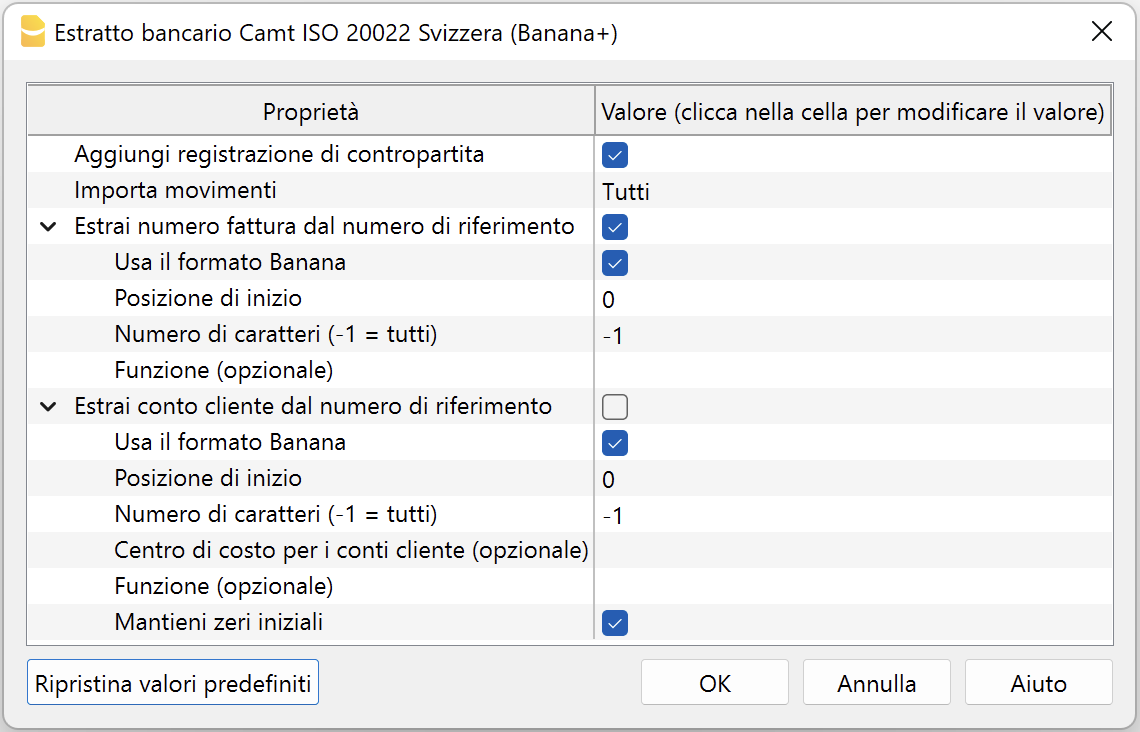
Aggiungi registrazione di contropartita
Se questa opzione dei parametri è attivata, per i movimenti con dettagli l'estensione inserisce una registrazione di contropartita temporanea [CA] con l'importo totale dei dettagli.
Nel conto di contropartita [CA] il numero di conto corrispondente deve essere inserito manualmente.
Se l'opzione è disattivata non viene inserita alcuna registrazione di contropartita temporanea [CA].
Importa movimenti
È possibile scegliere quali movimenti importare selezionando un'opzione tra le seguenti:
- Tutti.
Importa tutti i movimenti. - Accrediti.
Importa solo gli accrediti (movimenti in entrata). - Addebiti.
Importa solo gli addebiti (movimenti in uscita).
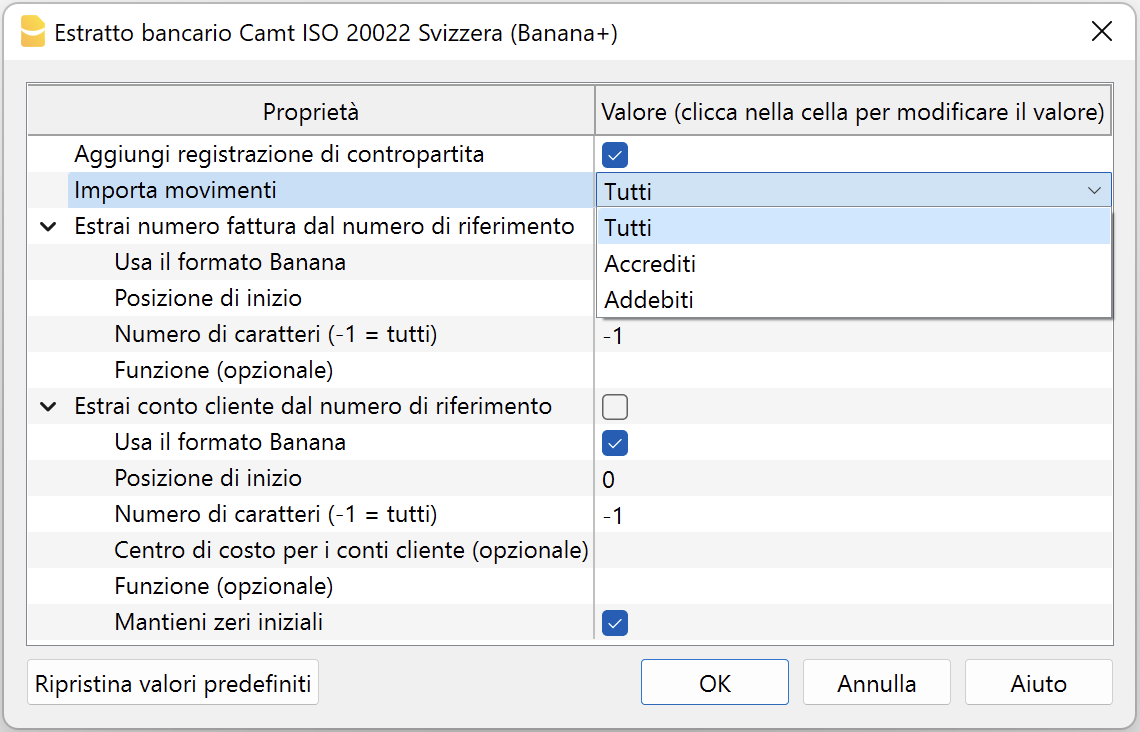
Estrai numero fattura cliente dal numero di riferimento
Il numero di riferimento contiene il numero della fattura. Maggiori informazioni Riferimento SCOR e Riferimento QRR.
Per estrarre il numero della fattura del cliente dal numero di riferimento, esistono due modalità a dipendenza se il numero di riferimento della fattura è stato creato con Banana Contabilità o altri programmi.
Caso 1: fatture create con Banana Contabilità Plus
Se il numero di riferimento è stato creato dal programma Banana Contabilità Plus:
- Vistare la casellina Estrai numero fattura cliente dal numero di riferimento.
- Vistare la casellina Usa il formato Banana.
- I campi 'Posizione di inizio', 'Numero di caratteri' e 'Funzione' non sono da utilizzare.
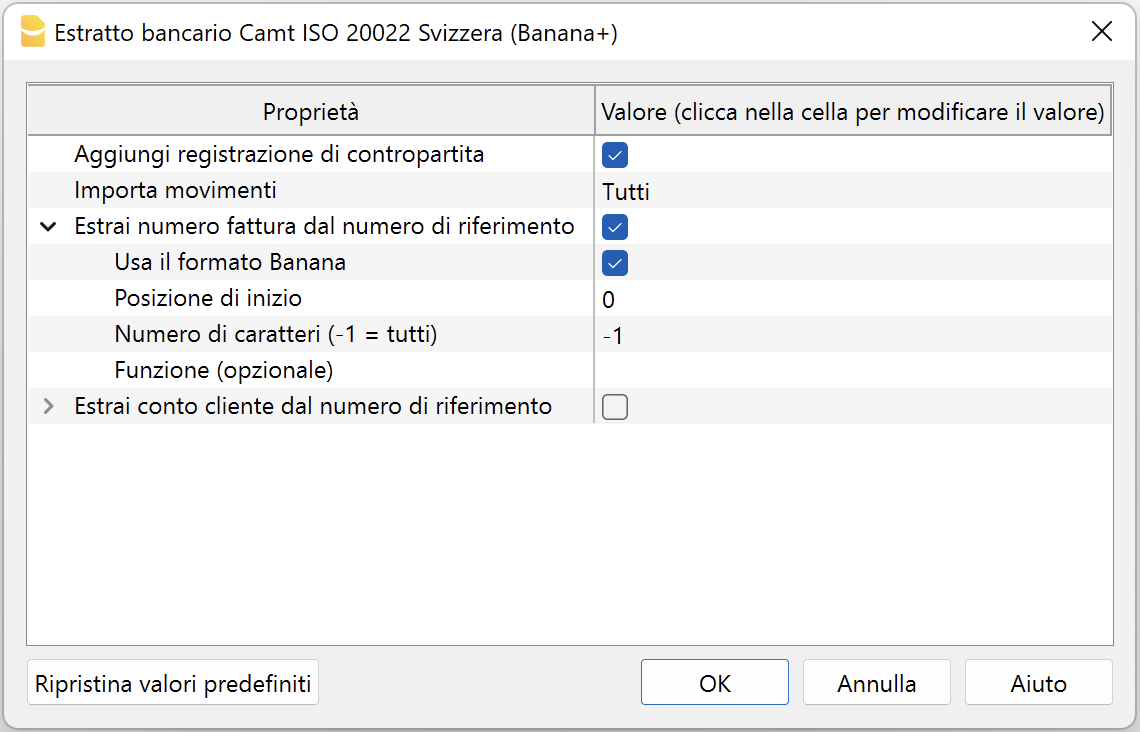
Caso 2: fatture create con altri programmi
Se il numero di riferimento è stato creato con altri sistemi di fatturazione:
- La casellina 'Usa il formato Banana' non è da vistare.
- Nel campo Posizione di inizio indicare la posizione del primo carattere dove inizia il numero della fattura all'interno del numero di riferimento.
- Nel campo Numero di caratteri indicare di quanti caratteri è composto il numero della fattura.
- In alternativa, invece di indicare posizione e numero di caratteri, è possibile indicare una funzione JavaScript che estrae il numero di fattura Per esempio: (function(text) {return text.substr(10,5);}) . NB.: la stringa deve contenere le parentesi tonde iniziale e finale.
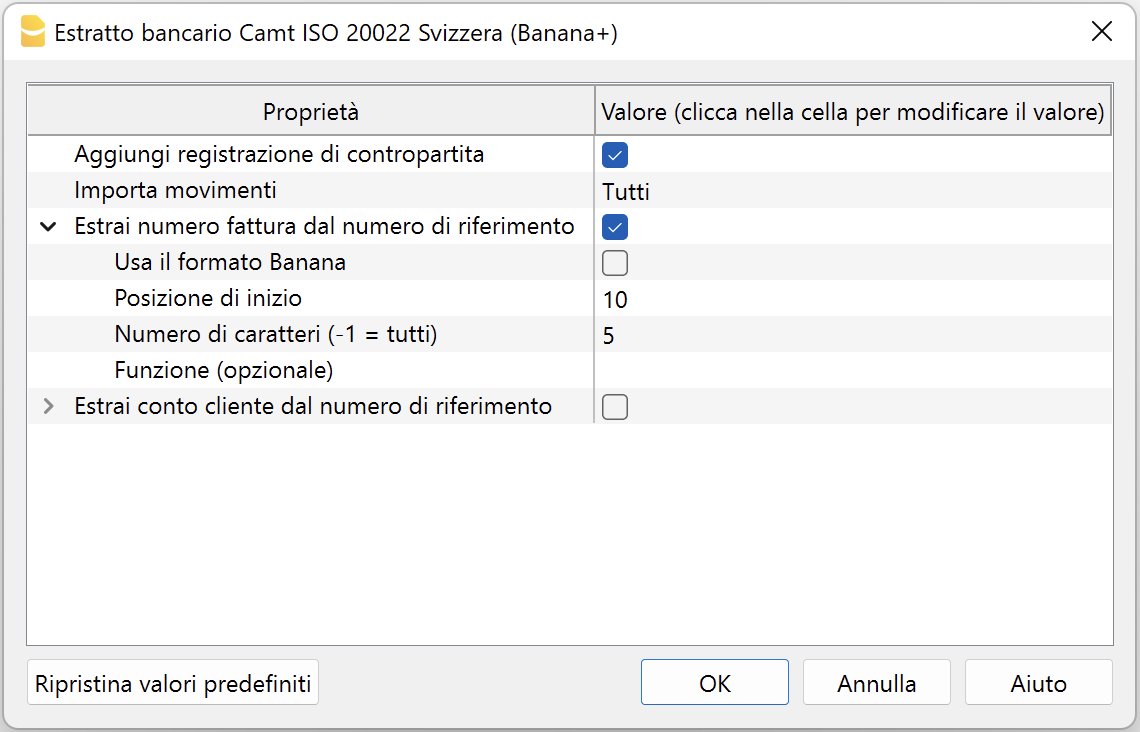
Il numero di fattura estratto viene salvato nella colonna Fattura (DocInvoice) della tabella Registrazioni.
Estrai conto cliente dal numero di riferimento
Il numero di riferimento contiene il conto del cliente. Maggiori informazioni Riferimento SCOR e Riferimento QRR.
Per estrarre il numero della fattura del cliente dal numero di riferimento, esistono due modalità a dipendenza se il numero di riferimento della fattura è stato creato con Banana Contabilità o altri programmi.
Caso 1: fatture create con Banana Contabilità Plus
Se il numero di riferimento è stato creato dal programma Banana Contabilità Plus:
- Vistare il campo Estrai conto cliente dal numero di riferimento.
- Vistare la casellina Usa il formato Banana.
- I campi 'Posizione di inizio', 'Numero di caratteri' e 'Funzione' non sono da utilizzare.
- Se si usano i conti contabili di bilancio come conto cliente, lasciare vuoto il parametro Centro di costo per i conti cliente.
Altrimenti se sono usati i centri di costo come conto cliente, indicare il centro di costo utilizzato (Cc1, Cc2, Cc3). - Vistare la casellina Mantieni zeri iniziali se il conto cliente inizia con uno o più zeri.
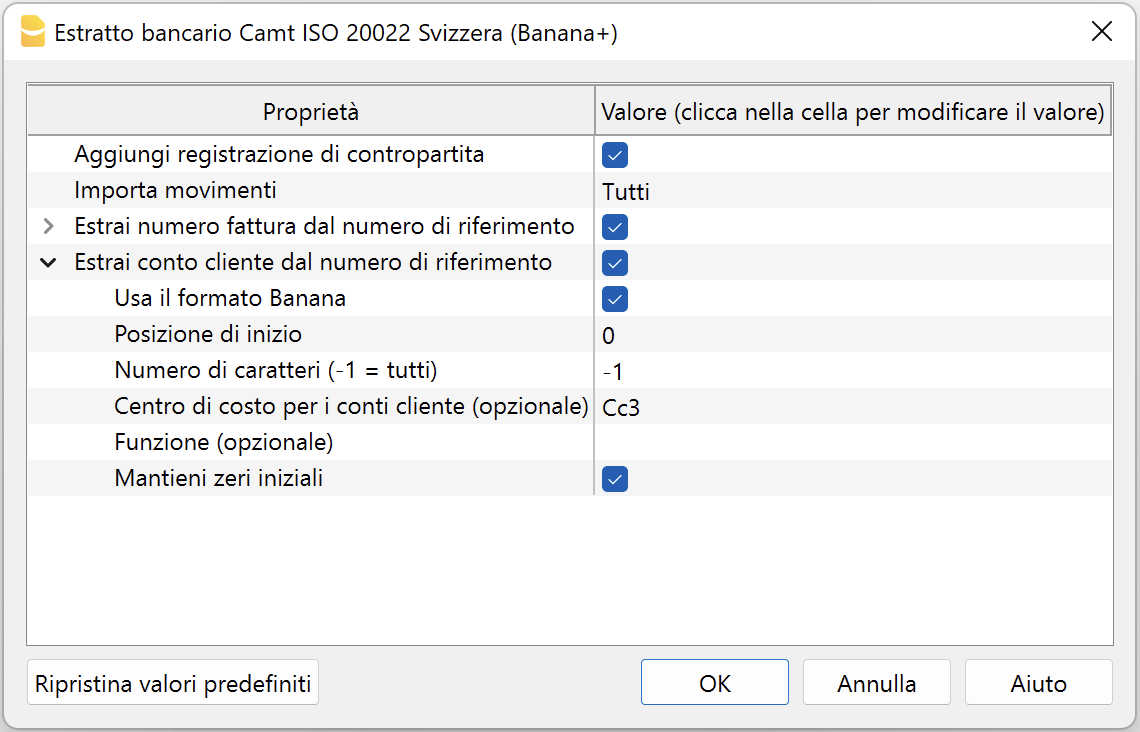
Caso 2: fatture create con altri programmi
Se il numero di riferimento è stato creato con altri sistemi di fatturazione:
- La casellina 'Usa il formato Banana' non è da vistare.
- Nel campo Posizione di inizio indicare la posizione del primo carattere dove inizia il conto cliente all'interno del numero di riferimento.
- Nel campo Numero di caratteri indicare di quanti caratteri è composto il conto cliente.
- Se si usano i conti contabili di bilancio come conto cliente, lasciare vuoto il parametro Centro di costo per i conti cliente.
Altrimenti se sono usati i centri di costo come conto cliente, indicare il centro di costo utilizzato (Cc1, Cc2, Cc3). - In alternativa, invece di indicare posizione e numero di caratteri, nel campo Funzione è possibile indicare una funzione JavaScript che estrae il numero di fattura. Per esempio: (function(text) {return text.substr(10,5);}) . NB.: la stringa deve contenere le parentesi tonde iniziale e finale.
- Vistare la casellina Mantieni zeri iniziali se il conto cliente inizia con uno o più zeri.
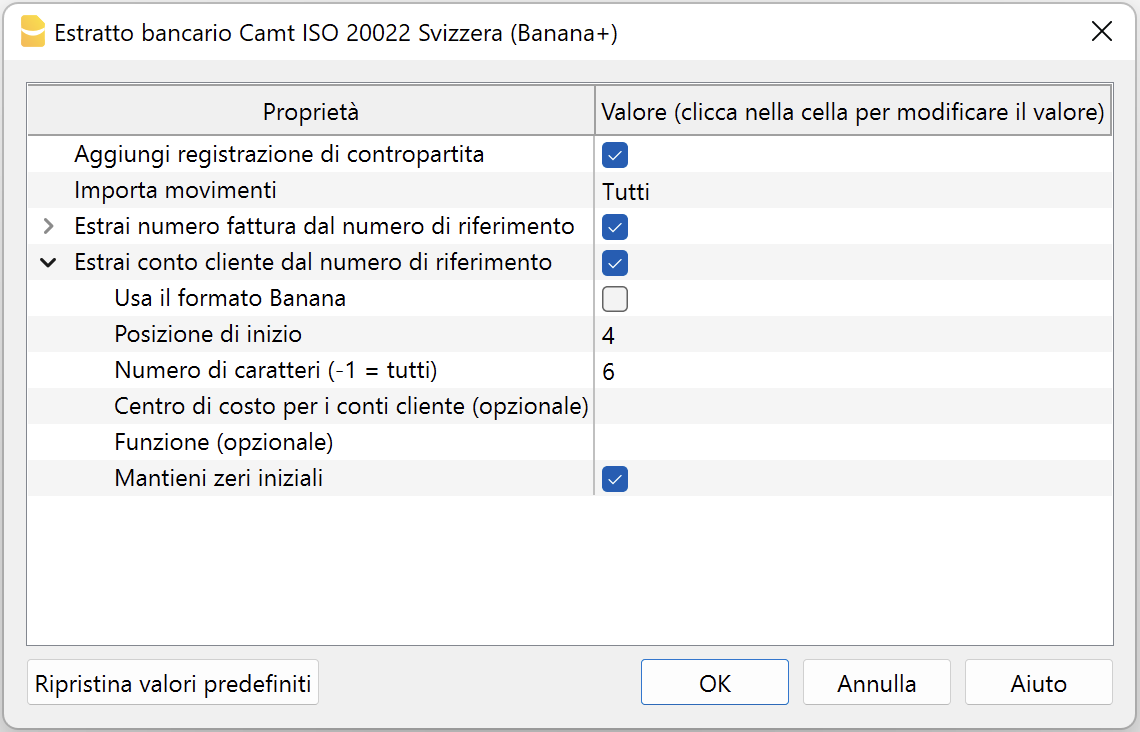
Il conto cliente estratto viene salvato nella colonna Conto/Categoria o centro di costo (Cc1/Cc2/Cc3) della tabella Registrazioni.
Se per esempio, per errore, si usano dei conti contabili di bilancio come conto cliente e si indica Cc1 nel campo 'Centro di costo per i conti cliente' il rispettivo conto contabile di bilancio viene trattato come centro di costo e riportato nella colonna Cc1 della tabella Registrazioni con un segno negativo davanti, per esempio: -110001. In questo caso è sufficiente impostare correttamente i parametri e ripetere l'operazione.
Risoluzione dei problemi
Se il numero della fattura e il numero cliente non appaiono nelle registrazioni importate in Banana, si consiglia di:
- Verificare le impostazioni dell'estensione di importazione come descritto nei capitoli precedenti.
- Verificare che il file CAMT scaricato dalla banca e utilizzato per l'importazione contenga il riferimento della fattura nel campo corretto.
Se il riferimento della fattura non è inserito nel campo corretto (vedi esempi sottostanti), l'estensione di importazione non è in grado di estrarre il numero della fattura e il numero del cliente. - Banana Contabilità si basa sul sistema Swiss Payment Standard camt.053/054 v04 e camt.053/54 v08.
| Esempio: Riferimento SCOR, camt053 v08 (conto normale IBAN) | Esempio: Riferimento QRR, camt054 v08 (conto speciale QR-IBAN) |
| <RmtInf> <Strd> <CdtrRefInf> <Tp> <CdOrPrtry> <Cd>SCOR</Cd> </CdOrPrtry> </Tp> <Ref>RF26412353103</Ref> </CdtrRefInf> </Strd> </RmtInf> | <RmtInf> <Strd> <CdtrRefInf> <Tp> <CdOrPrtry> <Prtry>QRR</Prtry> </CdOrPrtry> </Tp> <Ref>299999000000000000100000012</Ref> </CdtrRefInf> </Strd> </RmtInf> |
L’estensione applica lo standard ISO 20022, facendo riferimento al manuale pubblicato da SIX. Alcune banche possono tuttavia adottare strutture differenti. Eventuali formati alternativi che utilizzano tag diversi per rappresentare le informazioni relative al riferimento della fattura non sono supportati. In ogni caso, l’utente può sempre creare un’estensione personalizzata partendo da questa base.
Specifiche Svizzere
Il sistema bancario svizzero ha definito delle modalità specifiche per il formato standard internazionale ISO20022.
I formati sono stati standardizzati come segue:
- camt053 (Estratto conto elettronico normale IBAN)
- QR-Fattura con conto normale IBAN.
- Estratto conto elettronico con tutti i dettagli dei movimenti (addebiti e accrediti). È possibile sfruttarlo fatturando con il conto normale IBAN e con il numero di riferimento di tipo SCOR, per registrare automaticamente sia addebiti che accrediti attraverso l'uso delle regole di completamento automatico delle registrazioni.
- Se si incassa sul conto speciale QR-IBAN ci sarà giornalmente anche l'importo totale degli incassi giornalieri ricevuti sul conto speciale QR-IBAN (senza dettaglio).
- camt054 (Estratto conto elettronico speciale QR-IBAN)
- QR-Fattura con conto speciale QR-IBAN.
- È l'estratto conto elettronico che contiene solo il dettaglio degli incassi sul conto speciale QR-IBAN (solo accrediti fatturati con il numero di riferimento di tipo QRR).
- camt052 (Report contabile)
- Usato solo in ambiti particolari per i movimenti effettuati durante il giorno.
Integrazione tra estratto camt054 e camt053
Chi incassa tramite QR-IBAN può utilizzare il file XML camt054 per importare e registrare automaticamente gli incassi. Allo stesso tempo, può importare l’intero estratto conto bancario elettronico usando il file XML camt053.
Funzionamento dei file XML camt054 e camt053:
- Il file XML camt054 contiene solo i dettagli degli incassi per ciascun cliente (es. incassiamo due fatture da due clienti diversi, pertanto nell'importazione avremo un movimento per ogni fattura, per esempio da CHF 100.00 ciascuna).
- Il file XML camt053, invece riporta l'accredito globale giornaliero, senza dettagli (es. incassiamo due fatture da CHF 100, ma nell'importazione avremo un unico movimento di incasso da CHF 200, senza alcun riferimento di chi li ha versati).
- Gli incassi ricevuti sul conto QR-IBAN, importati tramite il file XML camt054, vengono riversati quotidianamente sul conto IBAN associato (conto bancario presente nel piano contabile).
Problema: Se si importano entrambi i file XML (camt054 e camt053) nel conto contabile della banca, si registra due volte lo stesso accredito: una volta con i dettagli dei singoli incassi (camt054) e una volta con il totale giornaliero (camt053). Questo genera una duplicazione degli importi accreditati.
Ci sono due possibili soluzioni
- Usare il conto di giro.
- Cancellare manualmente gli accrediti globali presenti nel file camt053.
Di seguito è spiegata la procedura del conto di giro, pensata per evitare la cancellazione manuale dei doppi accrediti e, di conseguenza, prevenire l'eliminazione accidentale di altri movimenti contabili.
Soluzione: uso del conto di giro
Per evitare doppi accrediti, si utilizza un conto di giro.
Il conto di giro serve:
- Come conto d'appoggio per registrare gli incassi nel formato camt054 e camt053.
- Per registrare gli incassi in entrata sul QR-IBAN.
- Per girare gli incassi sul conto IBAN.
Per ovviare alla doppia registrazione, si adotta la procedura simile a quella per le carte di credito:
- Preparazione del piano contabile
- Creare il conto della banca principale (es. 1020, conto IBAN)
- Creare il conto di giro per il QR-IBAN (es. 1021, conto QR-IBAN)
- Importazione del file camt054 (incassi QR-IBAN)
- Importa il file XML camt054 selezionando il conto di giro (QR-IBAN) come banca di importazione.
- Completa ogni registrazione indicando come contropartita CA il conto del cliente corrispondente nel partitario clienti.
- Importazione del file camt053 (estratto conto IBAN)
- Importa il file XML camt053 selezionando il conto bancario (IBAN) come banca di importazione.
- Completa ogni movimento indicando, come contropartita CA:
- il conto a cui si riferisce il movimento per addebiti e accrediti dettagliati
- il conto di giro (QR-IBAN), per gli accrediti globali senza dettaglio, ossia il totale degli importi generati dagli accrediti dei clienti

Nell’esempio, la scheda conto del conto 1021 (banca con QR-IBAN) visualizza:
- Nella colonna Dare, gli incassi dettagliati di ciascun cliente (camt054).
- Nella colonna Avere, lo storno dell'incasso globale che azzera il conto di giro.

Nell'esempio, la scheda conto del conto 1020 (banca con IBAN) visualizza:
- Nella colonna Dare, gli incassi globali del file camt053.
Nel bilancio, dopo l'importazione:
- Il conto di giro deve avere saldo uguale a zero.
- Il conto bancario (conto IBAN) deve riportare l'incasso globale.
- I singoli incassi saranno registrati nel partitario clienti.

Documenti correlati
Inserimento conto e numero fattura fornitore
A differenza delle fatture clienti, non è possibile ricavare automaticamente il numero della fattura del fornitore dal numero di riferimento, in quanto la sua composizione varia da fornitore a fornitore. Ogni fornitore stabilisce autonomamente la struttura del proprio numero di riferimento, rendendo impossibile un riconoscimento standardizzato. Questo è attualmente un limite tecnologico che riguarda tutti i software contabili.
È comunque possibile assegnare automaticamente il conto fornitore tramite le Regole, ma il numero della fattura deve essere inserito manualmente per ogni registrazione. Per facilitarne l'inserimento, si può utilizzare il comando F2 o doppio clic nella colonna Fattura: si apre l’elenco delle fatture aperte del fornitore selezionato, da cui è possibile scegliere quella corretta. Oppure nella colonna Fatture è possibile scrivere direttamente il nome del fornitore per visualizzare l'elenco delle fatture aperte.